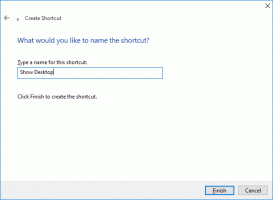Steuern Sie die Lautstärke und Balance Ihres Windows-Systems über den Benachrichtigungsbereich (Taskleiste)
In Windows Vista hat Microsoft sein Volume-Tray-Applet neu geschrieben und das bis Windows XP verwendete verworfen. Während der neue seine Vorteile hat, wie die Möglichkeit, die Lautstärke pro App einzustellen, bot der alte Lautstärkeregler einen einfachen Zugriff auf die linke und rechte Lautsprecherbalance. Winaero hat vor einigen Jahren ein einfaches KOSTENLOSES Dienstprogramm codiert, um dies in modernen Versionen von Windows wie Windows 7, Windows 10 und Windows 8.1/8 wiederherzustellen.
Werbung
In modernen Windows-Versionen ist die Balance-Steuerung mehrere Ebenen tief im Sound Control Panel vergraben. Sie müssen zuerst das Sound Control Panel öffnen, auf das Audiogerät doppelklicken, zur Registerkarte Levels wechseln, auf die Schaltfläche Balance klicken und dann die Lautsprecherlautstärke einstellen. Dies könnte nicht intuitiver und umständlicher sein. Also beschloss Winaero, dies einfacher zu machen und schrieb eine App namens SimpleSndVol.

SimpleSndVol ist eines der älteren Tools bei Winaero. Es befindet sich im Benachrichtigungsbereich (System Tray) und bietet einen schnellen Zugriff, um Ihre Hauptlautstärke sowie die linke und rechte Lautsprecherbalance zu steuern.

Es funktioniert automatisch auf Ihrem Standard-Wiedergabegerät, dh wenn Sie Kopfhörer verwenden, passt es deren Links-Rechts-Balance an, und wenn Sie Stereolautsprecher verwenden, funktioniert es auf ihnen. Beachten Sie, dass die Textbezeichnungen L, 0, R anklickbar sind, sodass Sie beispielsweise schnell auf 0 klicken können, um die Lautstärkebalance zu zentrieren.
Es unterstützt verschiedene Themen, die von meinem Freund PainteR erstellt wurden.
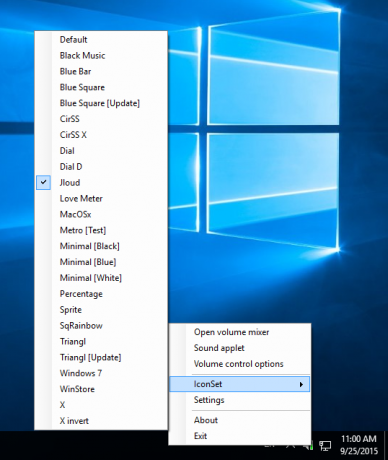

JLoud ist mein Lieblingsthema.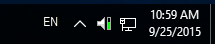
Sie können ein eigenes Symboldesign erstellen. Erstellen Sie einfach einen Ordner in C:\Program Files (x86)\SimpleSndVol\Themes mit dem Namen Ihres Themes und legen Sie 12 Icons in den Ordner.
SimpleSndVol bietet anpassbare Hotkeys zum Ändern oder Stummschalten der Lautstärke. Klicken Sie einfach mit der rechten Maustaste auf das SimpleSndVol-Symbol in der Taskleiste und klicken Sie auf Einstellungen. Sie können Hotkeys für Lauter, Leiser und Stumm zuweisen.
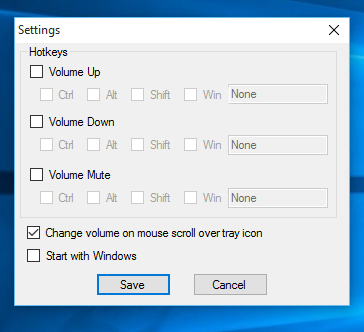
Wenn Sie die Option zum Scrollen über das Taskleistensymbol aktivieren, um die Lautstärke zu ändern, wird eine Sprechblase angezeigt, wenn Sie mit der Maus über das SimpleSndVol-Symbol fahren. Eine versteckte geheime Funktion von SimpleSndVol besteht darin, dass ein mittlerer Klick auf das Taskleistensymbol die Stummschaltung umschaltet. Es verhält sich ein bisschen mehr wie die XP-Version der Lautstärkeregelung, da Sie bei stummgeschalteter Lautstärke die Lautstärke immer noch erhöhen und verringern können, ohne die Stummschaltung aufzuheben.
Ein weiterer Schwerpunkt war die Schnelligkeit. Die Lautstärkeregelung sollte sofort angezeigt werden, damit SimpleSndVol schnell und reaktionsschnell ist. Es versucht, die Benutzeroberfläche des Volumes anzuzeigen, sobald Sie auf das Taskleistensymbol klicken.
Darüber hinaus bietet SimpleSndVol die folgenden Vorteile:
- Unter Windows 10 hat Microsoft die Optionen zum Anzeigen der Lautstärke für mehrere Ausgabegeräte entfernt, aber Sie können auf diese Funktion über SimpleSndVol zugreifen.
- Sie können auf den Mixer zugreifen, um die Lautstärke pro App schnell anzupassen, indem Sie auf das Taskleistensymbol doppelklicken.
Heute ist eine neue Version von SimpleSndVol erschienen. SimpleSndVol 2.1.0.1 enthält die folgende Liste von Änderungen:
- Absturz im Einstellungsdialog behoben
- Falsche SimpleSndVol-Position behoben, wenn sich die Taskleiste nicht unten befindet.
- Behoben: Ballon-Tooltip wird angezeigt, selbst wenn Sie auf das Taskleistensymbol klicken
- Unterstützung für Windows 8, Windows 8.1 und Windows 10 hinzugefügt. Die entsprechende Version sollte automatisch installiert werden.
- Es wurde die Möglichkeit hinzugefügt, den erweiterten Mixer durch Doppelklick auf das Tray-Symbol zu öffnen.
Download SimpleSndVol
Da immer mehr Menschen Windows auf Mobilgeräten wie Tablets und Ultrabooks verwenden, hören Sie Musik oft über Kopfhörer. SimpleSndVol soll die Anpassung von Lautstärke und Balance beschleunigen. Ich hoffe, Sie genießen es.